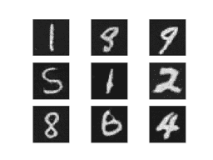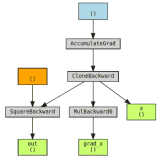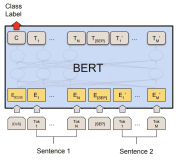原文http://code.google.com/p/android-scripting/wiki/UserGuide
Introduction简介
Scripting Layer for Android (SL4A) 提供了为多种脚本语言交互解释器、脚本编辑和脚本执行。最简单的入门方法是AndroidFacadeAPI, 这是一些使用解释器安装好的样例脚本,也可以查看Tutorials.
Starting SL4A开始
开始运行SL4A后,将看到一个安装好的脚本的列表。如果这是头一次,可能根本没有。既然这样,安装好一个解释器后将返回到列表。
Interpreters解释器
在使用SL4A之前,肯定的必须先安解释器啦。不过shell和html and javascript是默认包含的。
解释器列表通过点击View然后Interpreter访问。从这里可以下载新解释器并安装。通过点击解释器的名字可以打开终端。
更多细节请查看 installing interpreters .
Scripts脚本
一旦安装完成解释器,就可以运行脚本、新建、编辑。
点击菜单键,选择Add可以新建。要编辑,直接点击脚本,然后铅笔头。
Menu Options菜单选项
若 "QuickActions Menu"在首选项设置好了,点击脚本项目对弹出菜单:

依次是:
- Run (with Terminal)使用终端运行
- Run in Background背景运行
- Edit编辑
- Rename重命名
- Delete删除
- Edit in External Editor使用外部编辑器编辑. 关于外部编辑器: External Editors
若 QuickActions 没设置,会显示一个文本选择盒子。
点击Menu会出现:
- Add - 新建脚本
- View - 转到解释器、开关或Logcat页
- Search - 搜索脚本(Back退出)
- Preferences - 设置首选项
- Refresh - 重载脚本列表
- Help - 显示相关帮助文件.
Editor编辑器
顶栏是文件名,下面是内容。
为了让SL4A知道要用哪个解释器运行脚本,要注意扩展名 (e.g. use .py and .lua for Python and Lua respectively).
Menu Options菜单选项
- Save & Exit - Save and exit保存并退出
- Save & Run - Save the current script and execute it.保存并运行
- Preferences - Preferences screen属性页
- API Browser - Brings up a list of supported api functions. 提供一个支持的api功能列表。
- Help - display associated help files显示相关帮助文件
- Share - Share script with others, typically by email. 分享脚本(一般是通过邮件,不过要看你手机上安什么了)
- Goto - go to a specific line number in your code.跳转到指定行号(也会显示当前行).
Triggers开关
To be continued...赶紧走
Logcat
To be continued...快去吧
Home Screen主屏
长按主屏,可以创建脚本或其文件夹的快捷方式。
Locale Plugin场景插件
SL4A 包含着一个场景( Locale )插件可以依据场景引擎运行脚本。比如,上班的时候,睡觉的时候,有Wifi的时候。
Preferences首选项
General常规项
- Usage Tracking - 使用跟踪。允许收集匿名的Google分析统计
- Server Port - 服务器端口。当打开远程服务器时,这里设置为非零值会开启服务器监听。不建议使用常用端口,推荐诸如45001之类的。
Script Manager脚本管理器
- Show All Files - 显示全部文件。允许编辑任何文件,即使类型未知,二进制文件除外。
- Use QuickActions Menu - 使用“快速行动”。默认开启 QuickAction . 有问题或者不习惯可以关掉。
Script Editor脚本编辑器
- Font Size - 字号。
- Force API Browser - 强制API浏览器。若外部帮助没打开,可以设置这里使用Android浏览器.
- Enable Auto Close - 允许中断关闭。内置的编辑器会自动完成括号,不方便的话可以关闭该功能.
- No Wrap - 不换行。打开会关闭自动换行.
- Auto Indent - 自动缩进。打开将使新行根据前面自动缩进.
Terminal终端
- Scrollback Size - 回滚大小。回滚缓存区的大小。
- Font Size - 字号。
- Encode - 编码。字体的编码.
- Rotate Mode - 屏幕旋转。.
- Colors - 颜色
- Full Screen - 全屏。隐藏状态栏。
- DEL Key - 退格键。使用DEL时是前删还是后删。
- Directory Shortcuts - 目录快照。选择如何使用 '/' 和Tab
- Camera Shortcut - 相机快照。
- Keep Screen Awake - 保持唤醒。.
- Bumpy Arrows - 振动箭头。当使用轨迹球时振动.
- Hide Keyboard - 隐藏软键盘。终端打开时不显示软键盘。.
Terminal Bell终端铃声
- Audible Bell - 铃声开启。
- Bell Volume - 铃声音量。
- Vibate on Bell - 铃声振动。.
Trigger Behaviour开关行为
- Hide Notifications - 隐藏通知。开关的默认行为会显示一条通知。不习惯可以关掉。